机械CAD软件中怎么画退刀槽?
Posted haonim
tags:
篇首语:本文由小常识网(cha138.com)小编为大家整理,主要介绍了机械CAD软件中怎么画退刀槽?相关的知识,希望对你有一定的参考价值。
在用机械CAD软件进行车床加工的过程中,如车削内孔、车削螺纹时,为便于退出刀具并将工序加工到毛坯底部,通常会在待加工面末端,预先制作出退刀的空槽,成为退刀槽。那么,机械设计中怎么画退刀槽呢?本文小编就以浩辰CAD机械软件来给讲解一下绘制退刀槽的操作技巧吧!
机械CAD中退刀槽的绘制步骤:
1、启动浩辰CAD,输入快捷命令:GY,点击回车键,或者是在功能区依次点击【浩辰机械】选项卡—【绘图与构造】组—【工艺槽构造】。如下图所示:

2、执行命令后即可调出【请选择构造类型】对话框,在其中点击选择所需结构图片,以轴退刀槽(根部)为例。如下图所示:
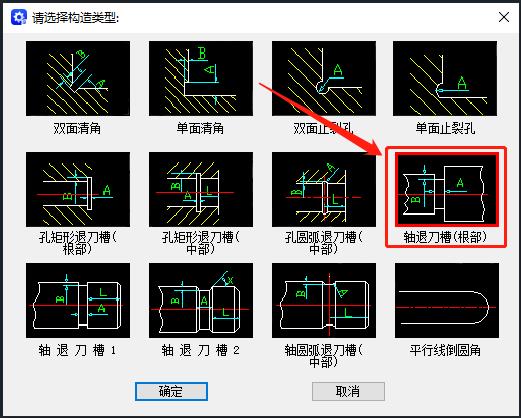
3、选定构造类型后,点击【确定】按钮,便会跳出【退刀槽/清角/止裂孔】对话框,在其中输入宽度A和深度B的值后点击【确定】。如下图所示:

4、根据提示在图纸中依次选择第一条轮廓线、选择第二条轮廓线、选择端面线,即可完成轴退刀槽的绘制。如下图所示:

以上是关于机械CAD软件中怎么画退刀槽?的主要内容,如果未能解决你的问题,请参考以下文章